Menambahkan Logo dan Gambar pada Header Google Form
Google form kuis dan non kuis dapat diberi logo ataupun gambar. Logo dan gambar pada google formulir dapat diletakkan pada header bagian atas dari google form. Postingan ini akan membahas: (1) Cara menambahkan logo dan gambar pada header google form, (2) Ukuran logo dan gambar yang pas untuk google form, (3) Rekomendasi aplikasi untuk membuat header google form. Penjelasan selengkapnya tentang google form dan cara memberi logo dan gambar pada header bagian atas, dapat sobat simak pada ulasan berikut ini.
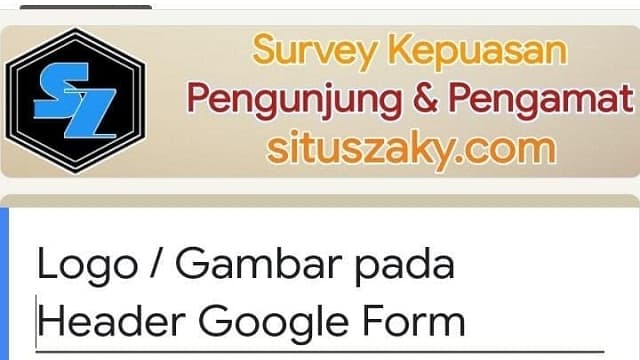
|
|
Gambar 1: Header Google Form dengan Logo / Gambar |
Menambahkan logo / gambar pada header google form
Pemberian logo atau gambar pada header google form. Dapat dimulai dengan
menyiapkan gambar / logo yang akan dipakai. Dan google formulir mana yang akan
diberi logo / gambar tersebut. Setelah semua peralatan siap, saatnya logo dan
gambar diletakkan pada header.
- Buka google formulir yang ingin diberi logo atau gambar
- Tekan ikon tema yang terletak pada menu google form bagian atas.
-
Setelah itu, pada opsi header, tekan menu “Pilih gambar” selanjutnya pilih
“Unggah” untuk upload logo dan gambar yang sudah dibuat.
Gambar 2: Alur Menambahkan Logo / Gambar ke Header Google Formulir
- Setelah gambar terupload, jangan lupa klik terapkan
- Selesai. Untuk melihat perubahan, silakan klik titik 3 yang ada di pojok kanan atas dari google form. selanjutnya pilih opsi "Pratinjau".
Ukuran logo / gambar yang pas untuk google form
Ukuran logo dan gambar google form juga berpengaruh. Ukuran pixel yang terlalu besar, dapat membuat logo header google form tidak sedap dilihat.Ukuran logo / gambar header google formulir yang telat ada 2 macam: 1600 x 400 px [1] dan 33.70 x 8.47 cm [2].
Kedua acuan tersebut dilihat berdasarkan satuan pixel dan centimeter. Angka
1600 dan 33.70 melambangkan panjang gambar. Angka 400 dan 8.47 menggambarkan
lebar / tinggi suatu gambar dan logo yang akan di pakai pada google form.
Rekomendasi aplikasi intuk membuat header google form
Google form, di dalamnya sudah disediakan header. Hanya saja header yang ada
bersifat universal. Sobat yang ingin membuat event tertentu, alangkah lebih
baik membuat header sesuai event yang akan dilaksanakan. Sehingga form yang
dibuat nampak lebih profesional. Berikut ini daftar aplikasi yang dapat sobat
gunakan untuk membuat header pada google form.
#1. Adobe Photoshop
Adobe photoshop, merupakan salah satu aplikasi edit foto yang tidak diragukan
lagi kuakitasnya. Membuat gambar, mengganti backround, dan mengecilkan ukuran
gambar dapat dilakukan dengan photoshop.
#2 Google Slide
Google slide juga dapat digunakan untuk membuat gambar / logo yang nantinya akan dipasang pada header dari google form sobat. Cara membuatnya sama dengan google form.
Tombol + pada google drive, sobat pilih. Lalu ambil opsi google slide. Pilih
blank page, lalu sesuaikan ukuran slide dengan header google form tadi.
Tahapan terakhir, tinggal dikonversi ke jpg atau png. [3]
#3 PixelLab
Aplikasi pixelLab, sudah tidak asing lagi bagi sobat yang sering membuat desain dengan HP Android. Kemudahan fitur yang ditawarkan, membuat pengguna yang masih pemula dan awam mudah untuk beradaptasi dengan aplikasi.
Logo blog ini, juga dibuat dengan aplikasi pixellab tersebut. Berbayar Sob?
Tidak, aplikasi ini dapat sobat gunakan secara gratis, dan juga tersedia di
playstore. Mau fitur lebih? Sobat bisa upgrade ke fitur premium.
#4 Canva
Aplikasi desain selanjutnya adalah canva. Aplikasi canva juga dapat sobat
pakai untuk membuat desain header pada google form. Aplikasi canva ini, juga
sering dipakai untuk membuat desain logo; logo komunitas, merek, dan lain
sebagainya.
#5 Power Point
Power point atau ppt dapat dimanfaatkan menjadi mesin desain header untuk google formulir. Setelah power point dibuat sesuai ukuran header google form tadi, langkah selanjutnya cukup “save as” sebagai image (bisa jpg atau png). [4]
Sobat em azzaky di
mana pun kalian berada, demikianlah yang dapat admin sampaikan pada kesempatan
ini. Semoga yang admin posting tentang "penambahan logo dan gambar pada header
google form" tadi, dapat membawa manfaat untuk admin dan Sobat sekalian.
Apabila ada pertanyaan, Sobat em azzaky dapat menyampaikannya melalui kolom komentar yang ada di bawah postingan ini. Selain itu, Sobat em azzaky juga dapat menghubungi admin melalui menu kontak yang tersedia. Admin mohon undur diri, sampai jumpa lagi pada postingan terbaru.
Sumber:
[1] https://blogidn.com/ukuran-header-google-form/
[2][3][4]
https://panduanform.blogspot.com/2020/07/cara-membuat-header-google-form.html


Post a Comment for "Menambahkan Logo dan Gambar pada Header Google Form"